
Вырезанная
надпись
Вы хотите, чтобы Ваша
кнопка выглядела реалистично? Для
этого не только она, но и все ее
элементы должны быть объемными, в
том числе и надпись. Как же это
сделать?

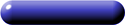 |
 Откройте кнопку, на которой
будем делать надпись.
Откройте кнопку, на которой
будем делать надпись. |
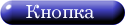 |
 Напечатайте нужный текст и
прорисуйте текстовой слой.
(правой кнопкой мыши нажать на
значок Т в палитре
слоев и выбрать ПРОРИСОВАТЬ
СЛОЙ). Затем загрузите
выделение текста - щелкните при
нажатом CTRL левой кнопкой мыши
на слое с текстом в палитре
слоев.
Напечатайте нужный текст и
прорисуйте текстовой слой.
(правой кнопкой мыши нажать на
значок Т в палитре
слоев и выбрать ПРОРИСОВАТЬ
СЛОЙ). Затем загрузите
выделение текста - щелкните при
нажатом CTRL левой кнопкой мыши
на слое с текстом в палитре
слоев. |
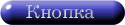 |
 Перейдите в слой с самой
кнопкой, размажьте выделение
пером со значением 1 пиксель.
Сдвиньте выделение курсором на
1 пиксель вверх и влево. Затем ИЗОБРАЖЕНИЕ/НАСТРОЙКА,
выберите ЯРКОСТЬ/КОНТРАСТ
и поставьте яркость на -100.
Перейдите в слой с самой
кнопкой, размажьте выделение
пером со значением 1 пиксель.
Сдвиньте выделение курсором на
1 пиксель вверх и влево. Затем ИЗОБРАЖЕНИЕ/НАСТРОЙКА,
выберите ЯРКОСТЬ/КОНТРАСТ
и поставьте яркость на -100. |
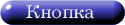 |
 Затем сдвиньте выделение на 2
пикселя вниз и вправо, зайдите
туда же и поставьте яркость на
100. Теперь надпись на кнопке
выглядит так, как будто ее
вырезали.
Затем сдвиньте выделение на 2
пикселя вниз и вправо, зайдите
туда же и поставьте яркость на
100. Теперь надпись на кнопке
выглядит так, как будто ее
вырезали. |
О том, как создать такую
кнопку и как сделать ее
анимированной, рассказано
соответственно в главах "вытянутая кнопка"
и "вытянутая
анимированная кнопка". Если же
Вас заинтересовало создание
объемных надписей, то информацию по
этой теме можно найти в главах "объемные
надписи" и "кнопка-слово".






![]()
![]()